Seit die Vorschriften rund um den Datenschutz in Deutschland im Jahr 2018 angepasst wurden, müssen Website-Betreiber ganz genau aufpassen, ob sie nicht dagegen verstoßen.
Personenbezogene Daten dürfen seitdem nämlich nur mit Zustimmung gesammelt werden – ein WordPress Cookie Plugin schafft Abhilfe.
Mit dem Pixelmate Plugin* kannst du ganz unkompliziert einen Cookie-Hinweis in deine WordPress Website integrieren. Besonders, wer wenige Services wie Google Analytics und Facebook Pixel nutzt, profitiert von dem Tool.
DSGVO Pixelmate – die wichtigsten Fakten:
- Das Pixelmate-Plugin ist für WordPress konzipiert und hilft Website-Betreibern bei der Erstellung eines Cookie-Hinweises.
- Das Tool ist ein Gemeinschaftsprojekt von lawlikes und soulsites, einer Anwältin und einem Webdesigner und -entwickler.
- Mit dem Programm kannst du unkompliziert ein datenschutzkonformes Cookie-Banner erstellen.
- Im Gegensatz zu vielen anderen Cookie-Plugins kommt Pixelmate mit weniger Funktionen daher, ist dafür aber auch extrem einfach in der Handhabung und günstiger.
Was ist Pixelmate?
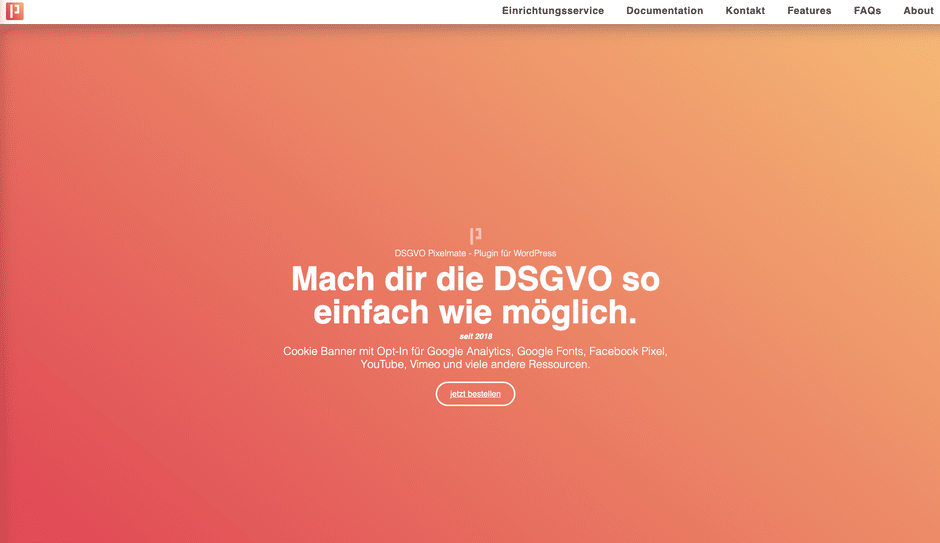
Pixelmate ist ein WordPress Plugin, mit dem du ein Cookie-Banner auf deiner Webseite einfügen kannst. Das Tool fokussiert sich dabei auf einige Dienste, allen voran Facebook Pixel, Google Analytics und YouTube. Du kannst aber auch weitere Cookies damit einfügen, allerdings muss dies manuell geschehen.
Mit Pixelmate erstellst du unkompliziert und schnell einen Opt-in Cookie-Hinweis, der die genannten und weitere Services abdecken kann. So hast du die Möglichkeit, die Vorgaben der Datenschutz-Grundverordnung (DSGVO) einzuhalten: Personenbezogene Daten werden nicht verarbeitet und gespeichert, bis Nutzer dem zustimmen.
Pixelmate: Funktionen und Features
Als Erstes findest du die allgemeinen Einstellungen, wo du auch das Banner aktivieren kannst. Dort kannst du außerdem Links zu Datenschutzerklärung und Impressum hinzufügen und weitere Einstellungen vornehmen. Außerdem stehen dir die folgenden Features zur Verfügung:
Cookie Banner
Der wichtigste Punkt eines Cookie-Plugins ist wohl die Erstellung des Cookie-Banners. Bei Pixelmate kannst du hier das Design sowie die Auswahlfunktionen anpassen. Du stellst also ein, welchen Cookies die User zustimmen.
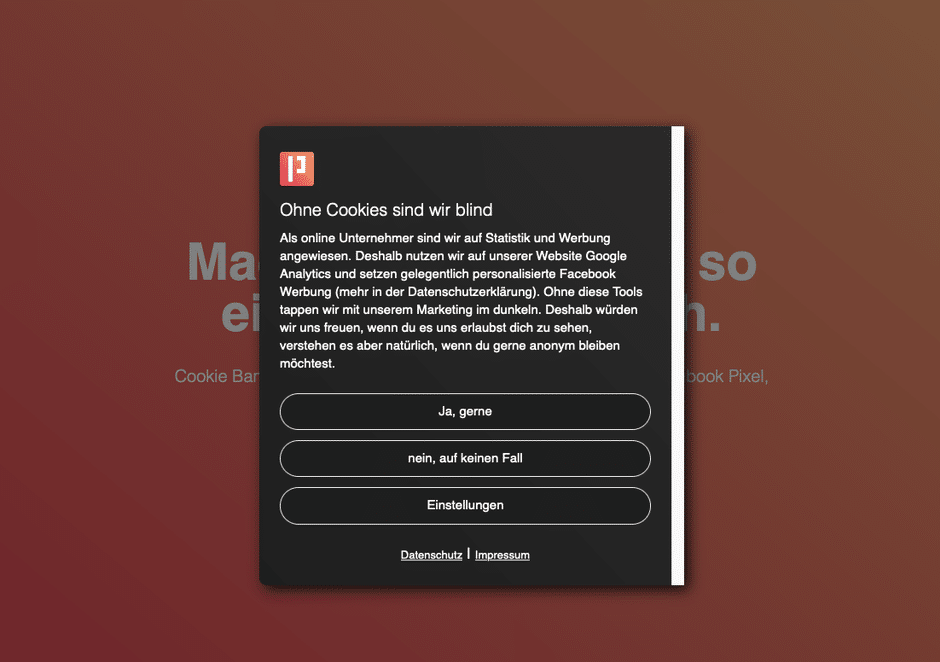
Die Umsetzung erfolgt datenschutzkonform, also per Opt-in. Bevor die User nicht zugestimmt haben, werden keine Cookies geladen.
Datenkontrolle bzw. Content Blocker
Mithilfe der Datenkontrolle werden eingebettete Inhalte externer Anbieter, etwa von YouTube, Vimeo oder Google Maps, automatisch blockiert. Der User muss auf dem Inhalt auf Akzeptieren klicken, um diese angezeigt zu bekommen.
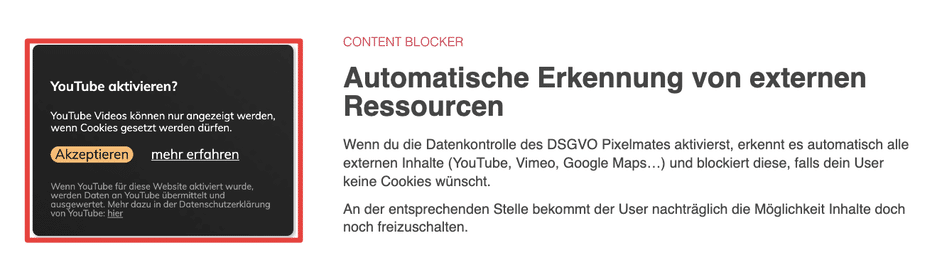
Google Fonts lokal einbinden
Wenn Fonts über den Google-Server geladen werden, ist dies in Deutschland ohne Nutzerzustimmung nicht datenschutzkonform. Dies kannst du umgehen, indem du Google Fonts lokal einbindest, also auf dem eigenen Server abspeicherst.
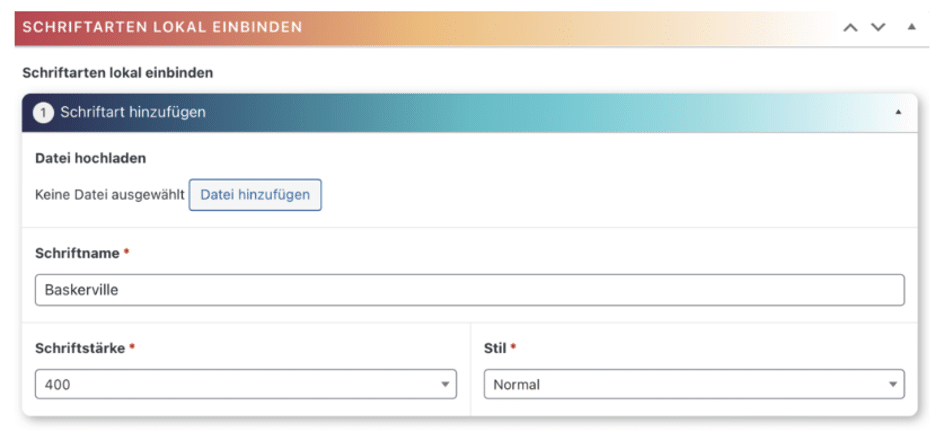
Mit Pixelmate funktioniert dies ganz einfach: In einem Video zeigt dir der Anbieter Schritt für Schritt, wie das geht.
Einfaches Einfügen der Standard-Dienste im Integrations Manager
Die voreingestellten Dienste kannst du super einfach konfigurieren. Bei Google Analytics etwa gibst du nur die Tracking-ID ein, aktivierst und schon bist du fertig – ohne Code oder zusätzliche Eingaben. Diese Services sind mit nur wenigen Klicks einzurichten:
- YouTube
- Vimeo
- Google Maps
- Calendly
- Xing Events
- Libsyn Podcast
- Recaptcha
- Trustindex
- Open Street Maps
Grundsätzlich lassen sich beliebig viele Cookies und externe Skripte hinzufügen. Gehören diese allerdings nicht zu den genannten Vorlagen, wird es etwas umständlicher und du musst Code dafür nutzen.
Zudem kannst du deinen Tag Manager verbinden, indem du die Container-ID angibst.
DSGVO Pixelmate ist ein speziell für WordPress entwickeltes Plugin, das Webseitenbetreibern hilft, die Anforderungen der DSGVO und anderer Datenschutzgesetze einfach umzusetzen.
Das Plugin ermöglicht die datenschutzkonforme Einbindung von Tracking-Diensten wie Google Analytics, Facebook Pixel und anderen Marketing-Tools, indem es deren Nutzung erst nach Einwilligung des Nutzers aktiviert.
Funktionen:
🍪 Opt-In Cookie Banner
🍪 Opt-In für alle Skripte
🍪 Facebook Pixel Integration
🍪 Google Analytics Integration
Individuelles Design
Damit der Cookie-Hinweis zu deiner Website passt, hast du verschiedene Individualisierungsmöglichkeiten, was das Design angeht.
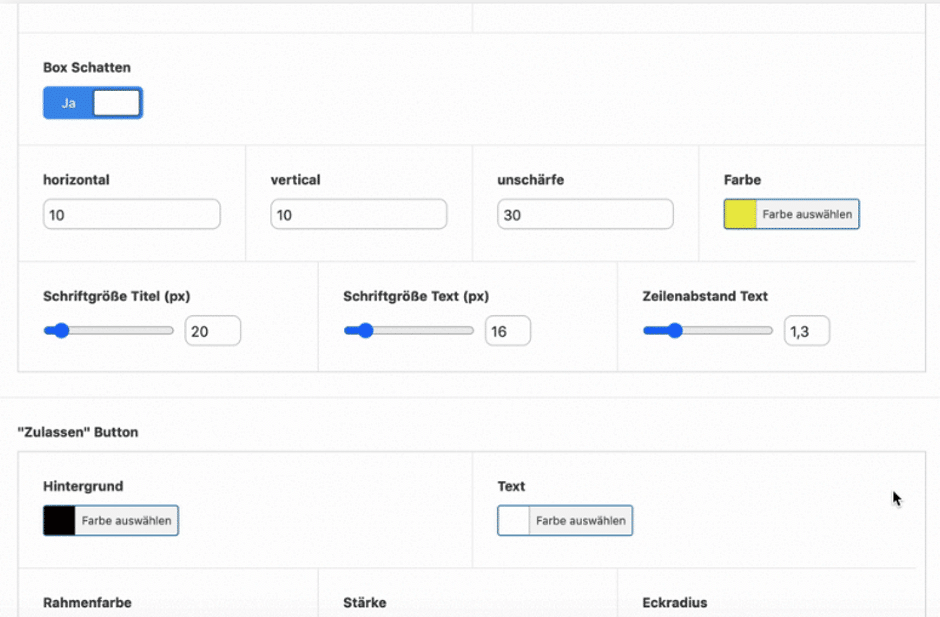
Unter anderem kannst du die Farbe, Größe und Abstände beliebig verändern und ein individuelles Logo hinzufügen.
Vorteile und Nachteile
Hier findest du eine Übersicht der Vor- und Nachteile des Tools:
- Benutzerfreundlich: Sehr übersichtliche Benutzeroberfläche und einfach zu navigierendes Tool, auch für Laien
- Unterstützt Google Consent Mode v2
- Konfiguration und Integration der voreingestellten Services mit wenigen Mausklicks
- Persönlicher Support kostenlos
- Einmalzahlung, kein Abo notwendig
- Kontinuierliche Aktualisierung inklusive, z. B. wenn ein neues Update herauskommt
- Dokumentation speichert die Entscheidungen der Nutzer in der Datenbank
Trotz der vielen Vorteile des Tools gibt es auch mehrere Nachteile, die du bedenken solltest:
- Andere, nicht voreingestellte Dienste, müssen mit Code eingefügt werden, was für Laien sehr kompliziert sein kann
- Wenige Sprachen verfügbar (nur de-eng)
In WordPress installieren und einrichten
Das Plugin gibt es nicht im WP-Verzeichnis, sondern du musst es zuerst in dein WP-Backend hochladen. Das geht in der Regel ganz schnell, wenn du diesen Schritten folgst:
- Kaufe das DSGVO Plugin Pixelmate bei Elopage und lade es herunter.
- Besuche dein WP-Backend und rufe die Plugins-Seite auf.
- Wähle auf dem Feld „Installieren“ die Zip-Datei aus und lade sie hoch.
- Nachdem du Pixelmate auf deiner WordPress-Seite installiert hast, kannst du mit der Konfiguration beginnen.
Preis
Alle Pixelmate-Lizenzen kommen mit dem vollen Funktionsumfang. Der Unterschied liegt allein in der Anzahl an Seiten, die du damit verwalten kannst. Hier eine Übersicht über die Preisliste:
Der größte Vorteil und ein Unterschied zu den meisten anderen Plugins: Für das Tool bezahlst du einen Einmalpreis, anstatt eines Jahresabos.
Weiter hast du die Möglichkeit, einen Einrichtungsservice hinzuzubuchen.
Dieser hilft dir bei der Einrichtung und Erstkonfiguration des Plugins mit den gängigen Diensten. Der Preis dafür beginnt bei 100 Euro, für Webseiten mit Online-Shop wird es teurer.
Alternativen
Wer mit vielen externen Services arbeitet und ein umfangreicheres Cookie-Plugin möchte, sollte lieber WordPress Cookie Plugins wie Borlabs Cookie oder Real Cookie Banner greifen.
Hier findest du einige solide Tools, mit denen ich gute Erfahrungen gemacht habe:
- Borlabs Cookie*
- Real Cookie Banner*
- Complianz*
- Weitere: Kostenlose WordPress Cookie Plugins im Überblick
Fazit
Das Pixelmate Plugin für WordPress* ist eine hervorragende Wahl für alle, die keine hohen Ansprüche an ein Cookie-Plugin stellen und mit wenigen Funktionen zufrieden sind. Wenn dir Google Analytics, Facebook Pixel und einige weitere Services ausreichen, kann dieses Tool eine gute Option sein.
Besonders vorteilhaft, wenn du Pixelmate kaufen möchtest: Du bezahlst einen Einmalpreis und bekommst das Tool auf Lebenszeit. Die Handhabung ist herrlich unkompliziert und selbst Einsteiger finden sich schnell zurecht.
Natürlich entscheidest du am Ende immer selbst, was am besten zu dir und deiner Website passt. Für umfangreichere Funktionen eignen sich Tools wie Borlabs oder Real Cookie Banner besser.
FAQ
DSGVO Pixelmate
Zusammenfassung
DSGVO Pixelmate bietet grundsätzliche alle Funktionen, die du für ein Cookie-Banner auf deiner Website benötigst. Der Einmalpreis macht das Cookie Plugin natürlich attraktiv, jedoch bietet es deutlich weniger Features als andere Premium Cookie Plugins in seiner Preisklasse.
